
Saturs
Tagad, kad nedēļas vidū Fortnīte beidzot ir beidzies tehniskās apkopes dīkstāves, ir ieradies lielais 8. nedēļas plāksteris, un ar to nāk pārsteidzoši jauni papildinājumi, tostarp jauks atskaņošanas režīms visu darbību skatīšanai no dažādiem leņķiem.
Režīms Replay pašlaik nav pieejams mobilajām ierīcēm (žēl iOS atskaņotāji!), Bet to var izmantot gan PC, gan konsoles izdevumos, kas ļaus vienkāršāk veidot slepkavu un jautru saturu.
Vēl svarīgāk, ja vēlaties uzlabot savu Fortnīte spēle un beidzot iegūstiet # 1 uzvaru, tagad varat pārrakstiet savus svarīgākos brīžus no dažādiem viedokļiem, lai redzētu, ko tieši jūs izdarījāt (un nepareizi) kādā konkrētā ugunsdzēsībā.
Izmantojot Fortnīte Atskaņošanas režīms
Kad tikko lēkāt spēli pēc jaunajām izmaiņām Fortnīte 3.5 plāksteris, jūs, iespējams, jautā sev: kur es varu atrast atskaņošanas režīmu? Tas ir dīvaini paslēpts apakšizvēlnē un nav redzami redzams galvenajā Battle Royale ekrānā, kas nedara jēgu (ceru, ka nākotnē tas mainīsies).
Piekļūt Fortnīteatkārtošanas režīmā noklikšķiniet uz Karjeras cilne augšējā labajā pusē, tad atlasiet šo lielo Atkārtot pogas ekrāna labajā labajā pusē, blakus Leaderboards.
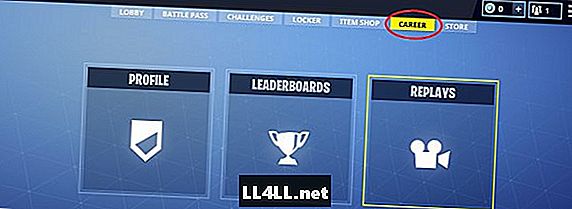
No turienes vienkārši ritiniet pēdējo atbilstības sarakstu, lai atrastu vajadzīgo. Jūs varat pateikt, kura spēle ir, pamatojoties uz datumu, spēles ilgumu, finiša pozīciju un likvidāciju skaitu.
Iezīmējiet vēlamo spēli un izvēlieties Atskaņot, kas atskaņos visu spēli no sākuma līdz beigām. Tagad Tu vari noklikšķiniet uz un velciet jebkurā vietā uz ekrāna, lai mainītu leņķi.
Ja jums nepatīk vieta, kur kamera seko līdzi, varat to mainīt arī, noklikšķinot uz Trešās personas lodziņš un izvēloties Drone Follow, Drone Attach, Drone Free vai Gameplay režīmus dažādiem skatiem.
Lai pilnībā noskaidrotu HUD, kas rāda tikai spēle un nekas cits, noklikšķiniet uz acu ikona ekrāna kreisajā apakšējā stūrī. No turienes jūs varat vēl vairāk pielāgot to, kas parādās ekrānā jūsu uzņemtajam video, noklikšķinot uz kameras ikona pa labi no acu ikonas. Piemēram, ja vēlaties, lai atskaņotāja vārds parādās virs sava videoklipa iemiesojuma, izvēlieties Vārdu plāksnes ieslēgts.
Ja vēlaties ātrāk nokļūt labajā stuff, izmantojiet plus un mīnus ikonas ekrāna apakšdaļā, lai paātrinātu vai palēninātu spēli.
Jūs arī neesat iestrēdzis, redzot no sava viedokļa! Izmantojiet bultiņu ikonas apakšā, lai pārslēgtos starp spēlētājiem, ar kuriem jūs mijiedarbojies, lai redzētu no viņu viedokļa, kas var būt ļoti noderīgi, lai redzētu, kā jūs nokļuvāt, kur jūs aizbēguši tālvadības sprāgstvielas, kur cilvēki slēpjas par labāko aizsardzību un tā tālāk.
Kad esat pabeidzis, vienkārši spiediet Escape un atstājiet spēli, kā tas bija normāls Battle Royale spēle. Lai saglabātu jūsu replay, lai augšupielādētu kaut kur, vienkārši atlasiet spēli vēlreiz sarakstā un izvēlieties "pārdēvēt un saglabāt".
Svarīgs: Faktiski ne pārdēvējiet replay vai Fortnīte būs crash! Šī ir zināma kļūda, ar kuru pašlaik tiek strādāts, bet sagaidām, ka tā pieturēs dažas dienas.
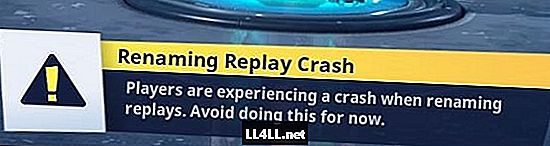
Tie ir visi pamati, kas jums jāzina, lai pārbaudītu jauno atskaņošanas režīmu Fortnīte v3.5. Pārliecinieties, ka kopīgojat savus labākos replikātus ar komentāriem un pārbaudiet mūsu jaunāko Fortnīte tālāk norādītie ceļveži:
- Fortnīte Port-a-Fort granāta - kas tas ir un kā to izmantot
- Rāpojošs smieties Gnome atrašanās vietas
- Izdzīvojušais ierobežotā laika režīms
- 7. nedēļas tirdzniecības automātu atrašanās vietas
- Meklēt starp metāla tilta dārgumu medībām
- Fortnīte Iegūst Reti zilu sūkni
- Kā lietot C4 tālvadības sprāgstvielas
- Fortnīte Aizliegtās deju vietas